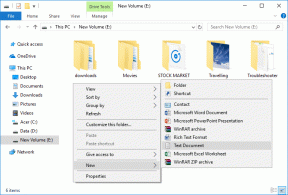Kaip naudoti „iCloud Keychain“ dviejų veiksnių autentifikavimą
Įvairios / / November 29, 2021
„iCloud Keychain“ – numatytoji slaptažodžių tvarkyklė „Apple“ įrenginiuose įgyja naujų funkcijų su kiekvienu OS atnaujinimu. Šį kartą „Apple“ pristato dviejų veiksnių autentifikavimo palaikymą „iCloud Keychain“, todėl nereikia atskiro 2FA programos iPhone. Štai kaip nustatyti patvirtinimo kodą „iCloud Keychain“ „iPhone“ ir „iPad“.

Dauguma „iCloud Keychain“ alternatyvos toks kaip 1Password ir LastPass jau siūlo 2FA palaikymą savo programose. Malonu matyti, kad Apple taip pat lipa į 2FA traukinį.
Išbandėme sąranką „iPhone“ ir „iPad“, kuriuose veikia atitinkamai „iOS 15“ ir „iPadOS 15“. Įdomu tai, kad naujausioje „MacOS 12.0 Monterey“ versijoje trūksta „iCloud Keychain 2FA“.
Taip pat „Guiding Tech“.
Kaip veikia „iCloud Keychain“ dviejų veiksnių autentifikavimas
Kaip jau tikriausiai žinote, „iCloud Keychain“ yra „iPhone“ ir „iPad“ slaptažodžių meniu dalis. Tam nėra atskiros programėlės. Vietoj to, „Apple“ automatiškai prideda jūsų vartotojo vardą / prisijungimo ID ir slaptažodį į meniu Slaptažodžiai kartu su svetainės pavadinimu, kai bandote prisijungti naudodami „Safari“ naršyklę „Mac“, „iPhone“ ar „iPad“.
Visus tuos įrašus galite rasti „iPhone“ meniu „Nustatymai“ > „Slaptažodžiai“. Naudodami iOS 15, kai svetainė, kurią įtraukėte į „iCloud Keychain“, palaiko dviejų veiksnių autentifikavimą, rasite parinktį Nustatykite patvirtinimo kodą „iCloud Keychain“.
Galite nustatyti patvirtinimo kodą ir pakartoti procesą visose pagrindinėse svetainėse, kad padidintumėte saugumą. Nustatykime.
Taip pat „Guiding Tech“.
Nustatykite „iCloud Keychain“ dviejų veiksnių autentifikavimą
Toliau pateiktame pavyzdyje mes tai padarysime nustatyti dviejų veiksnių autentifikavimą Instagram paskyrai „iPhone“ programėlėje „iCloud Keychain“.
„Instagram“ siūlo 2FA palaikymą asmeninėms ir verslo paskyroms. Labai rekomenduojame nustatyti 2FA „Google“, „Facebook“, „Amazon“, „Microsoft“ ir kitoms populiarioms paslaugoms, kurias naudojate ir su kuriomis dažnai bendraujate.
Prieš pradėdami, meniu Nustatymai atnaujinkite savo iPhone arba iPad į naujausią iOS 15 arba iPad15 versiją. „Apple“ dar neišleis galutinės programinės įrangos versijos, bet jūs visada rizikuojate įdiegti beta versiją.
Toliau pateikti veiksmai atlikti iš „iPhone“, tačiau tuos pačius veiksmus galite atlikti naudodami „iPad“ ir nustatyti 2FA „iCloud Keychain“.
1 žingsnis: Atidarykite „iPhone“ nustatymų programą.
2 žingsnis: Eikite į meniu Slaptažodžiai.

3 veiksmas: Autentifikuokite save ir atidarykite meniu Slaptažodžiai.

4 veiksmas: Pamatysite paslaugų, kurias įtraukėte laikui bėgant, sąrašą.
5 veiksmas: Ieškokite Instagram (nes nustatysime 2FA Instagram sistemoje iCloud Keychain) ir pasirinkite atitinkamą paskyrą.
6 veiksmas: Atidarykite instagram.com informaciją ir pamatysite savo vartotojo vardą, slaptažodį ir parinktį Nustatyti patvirtinimo kodą.


Dabar naudosime „Instagram“ programą mobiliesiems, kad nustatytume 2FA „iCloud Keychain“.
7 veiksmas: Atidarykite „Instagram“ savo mobiliajame telefone.
8 veiksmas: Prisijunkite naudodami tą pačią „Instagram“ paskyros informaciją.
9 veiksmas: Eikite į savo paskyrą ir viršuje bakstelėkite mygtuką Daugiau.
10 veiksmas: Atidarykite Nustatymai.


11 veiksmas: Pasirinkite Sauga > Dviejų veiksnių autentifikavimas.


12 veiksmas: Paspausti Pradėti ir įgalinkite autentifikavimo programos jungiklį. Tai rekomenduojamas „Instagram“ metodas.
13 veiksmas: „Instagram“ paprašys jūsų telefone atsisiųsti autentifikavimo programą. nesijaudinkite. Mes jau turime tai „iCloud Keychain“. Pasirinkite Nustatykite kitą būdą apačioje.


14 veiksmas: „Instagram“ parodys raktą, leidžiantį nustatyti dviejų veiksnių autentifikavimą. Kopijuoti raktą. Ir paspauskite Kitas.

15 veiksmas: Sumažinkite programą ir grįžkite į Instagram meniu skiltyje Slaptažodis.
16 veiksmas: Bakstelėkite Nustatyti patvirtinimo kodą ir pasirinkite Įveskite sąrankos raktą.


17 veiksmas: Tame pačiame meniu matysite patvirtinimo kodą. Dabar įveskite tą patį kodą „Instagram“ programoje.


Viskas. Naudodami „iCloud Keychain“ sėkmingai nustatėte 2FA „Instagram“. Kitame ekrane „Instagram“ parodys atsarginius kodus, skirtus naudoti avariniu būdu. Šiuos kodus galite naudoti, jei negalite pasiekti patvirtinimo kodo iš „iPhone“ ar „iPad“ slaptažodžių meniu.

Kodą galite naudoti tik vieną kartą. Visada galite paprašyti Instagram naujų kodų, kad patvirtintumėte savo paskyrą. Kur nors užsirašykite tuos kodus ir saugokite.
Pakartokite veiksmus visoms pagrindinėms „iPhone“ paskyroms ir nustatykite patvirtinimo metodą „iCloud Keychain“ įrenginyje „iPhone“ arba „iPad“.
Kai kurios paslaugos, pvz., „Google“ ar „Microsoft“, siūlo 2FA įjungti tekstiniu pranešimu. Tai mažiau saugus metodas, ir patartume jo nenaudoti.
Taip pat „Guiding Tech“.
Nustatykite 2FA svetainėms iPhone
Su naujausiais 2FA palaikymo priedais „iPhone“ ir „iPad“, „iCloud Keychain“ yra vienu žingsniu arčiau tam, kad pakeistų tam skirtą slaptažodžių tvarkyklę ir 2FA programas. Tačiau, esant dabartinei padėčiai, jis toli gražu neprilygsta žinomiems žaidėjams, tokiems kaip „1Password“ ar „Dashlane“, tačiau tikimės, kad „Apple“ ir toliau tobulins numatytąją slaptažodžių tvarkyklę su būsimais atnaujinimais.